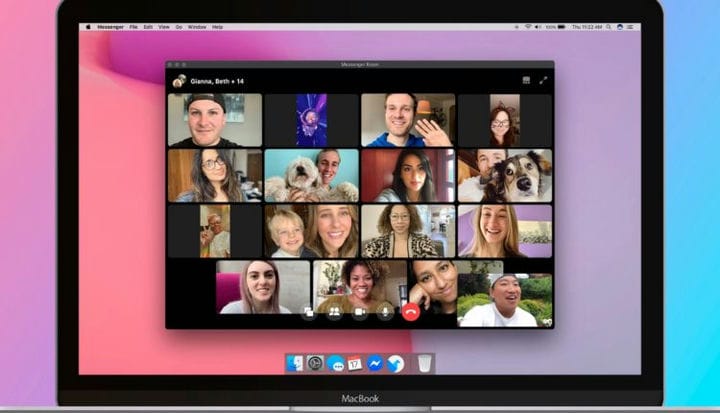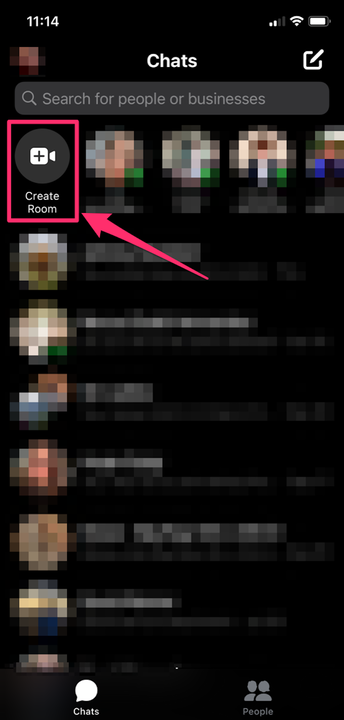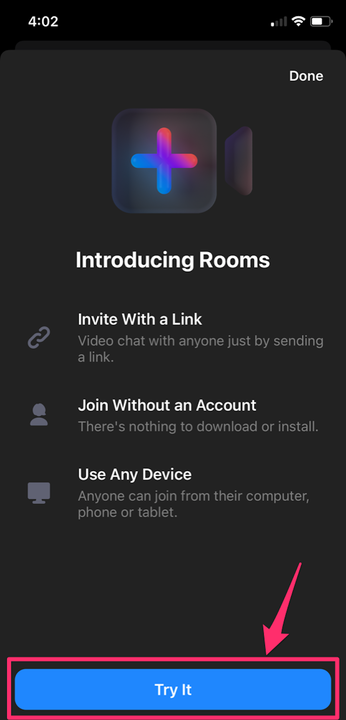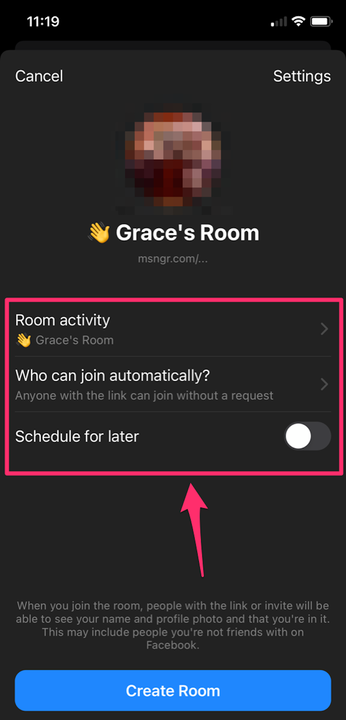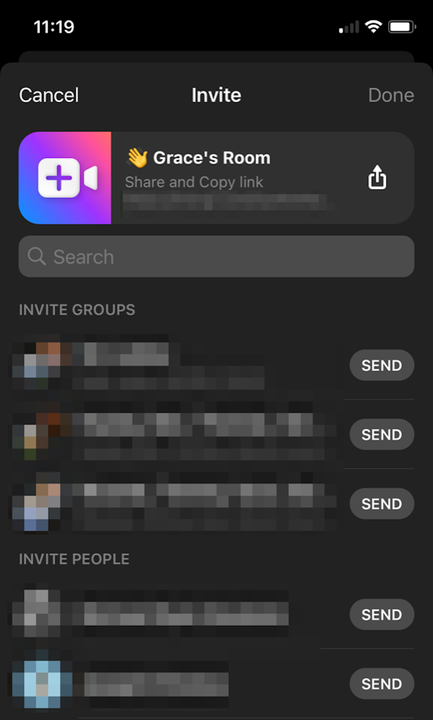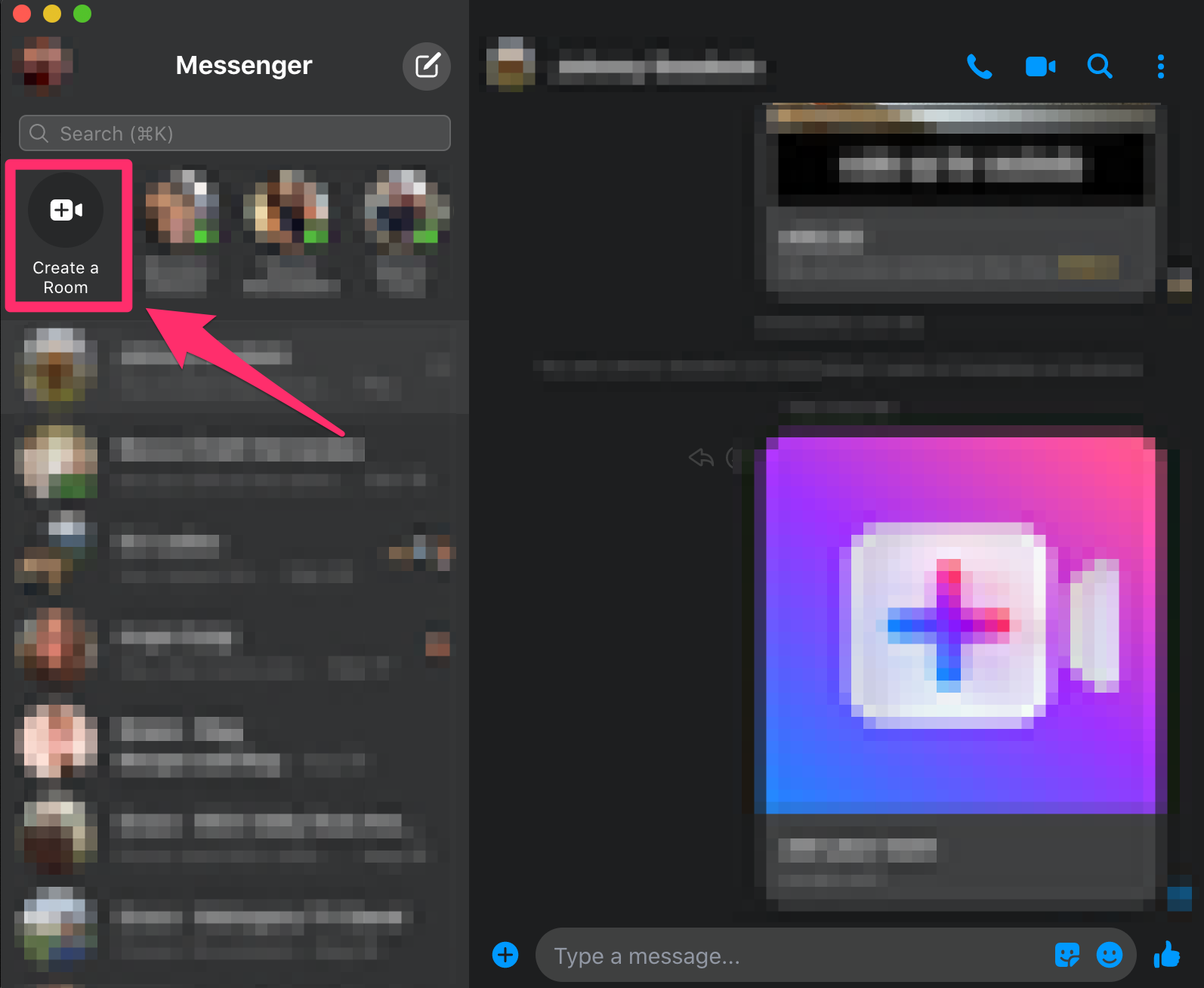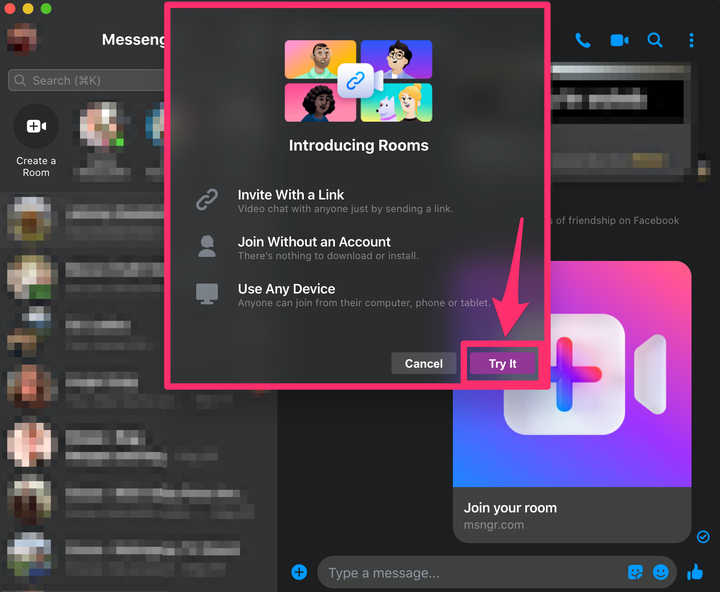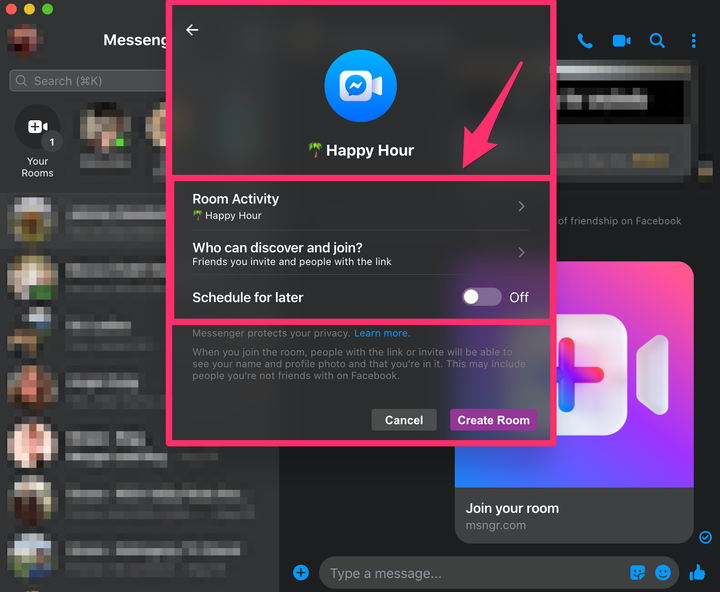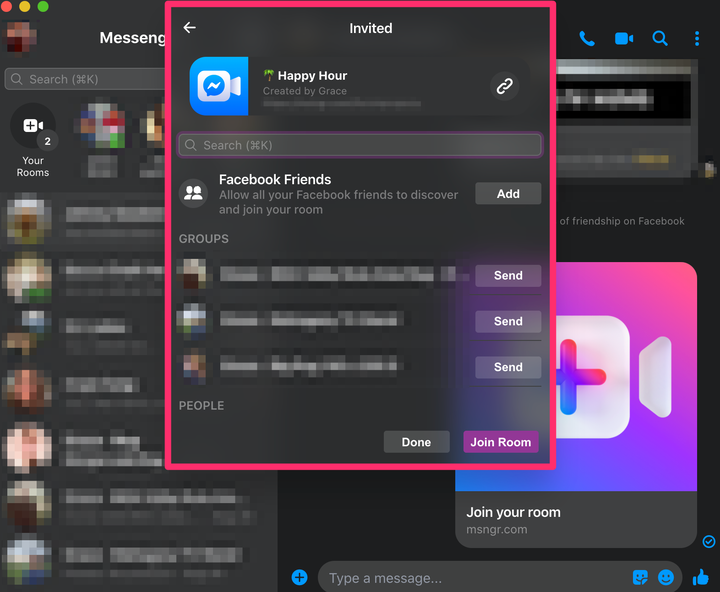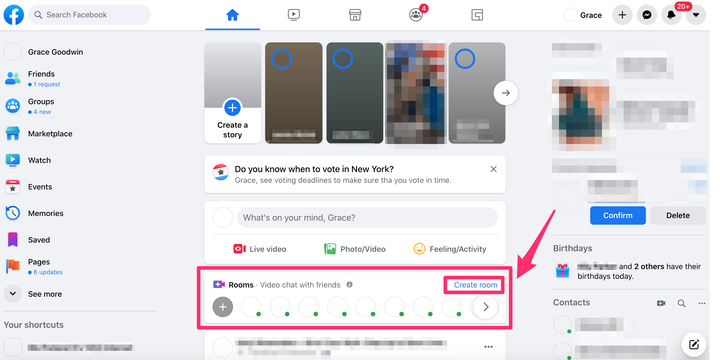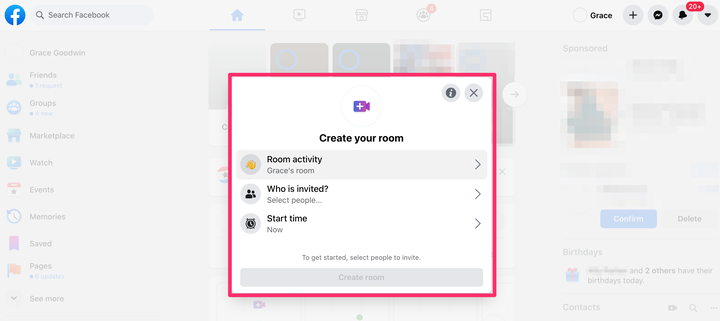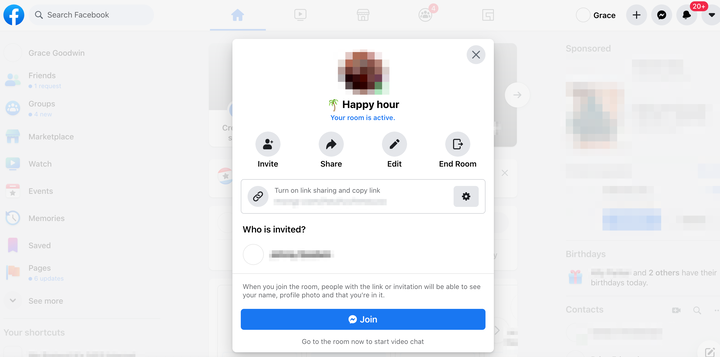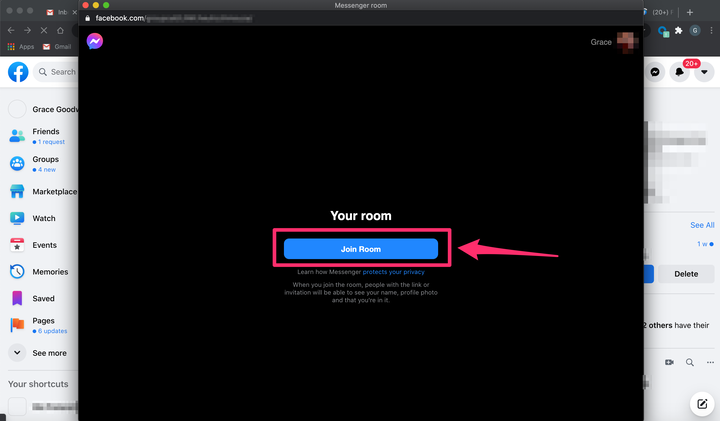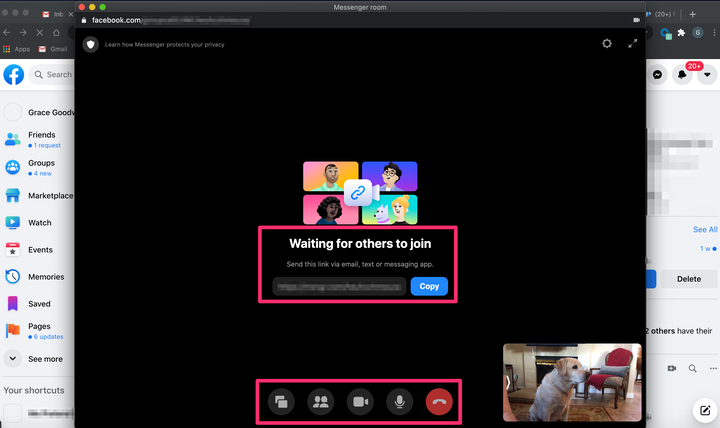Jak korzystać z pokojów Facebook Messenger do czatu wideo na dowolnym urządzeniu?
- Możesz używać Facebook Messenger Rooms do prowadzenia wideorozmów nawet z 50 osobami jednocześnie za pomocą aplikacji Messenger na telefon komórkowy lub komputer stacjonarny albo z witryny Facebook.
- Do rozmowy wideo w pokojach Facebook Messenger możesz zaprosić każdego, niezależnie od tego, czy korzysta on z Facebooka, czy nie.
- Na dowolnym urządzeniu możesz utworzyć pokój na teraz lub zaplanować go na później.
Jeśli chodzi o utrzymywanie zdalnego kontaktu z rodziną i przyjaciółmi, niezbędne są rozmowy twarzą w twarz.
Pojawiło się wiele nowych aplikacji do czatów wideo, które zaspokoją potrzebę wirtualnej wspólnoty. Jednym z najnowszych jest Facebook Messenger Rooms, rozszerzenie popularnej platformy Facebook Messenger.
Dzięki Pokojom Messenger użytkownicy mogą tworzyć „pokój" i czat wideo nawet z 50 osobami naraz.
Możesz nawet dodać osoby, które nie korzystają z Messengera — wystarczy, że upewnisz się, że mają link i możesz już iść.
Pokój Messenger można uruchomić z aplikacji mobilnej lub komputerowej albo z witryny internetowej na komputery. Oto jak.
Jak korzystać z Facebook Messenger Rooms w aplikacji mobilnej
1. Otwórz aplikację Facebook Messenger na swoim urządzeniu. W menu u dołu ekranu dotknij "Czaty".
2. U góry strony Czaty wybierz „Utwórz pokój”.
Dotknij „Utwórz pokój” u góry strony Czaty w aplikacji mobilnej.
3. Jeśli nigdy wcześniej nie korzystałeś z Pokoi Messenger, na następnej stronie znajdziesz informacje o tym, jak możesz korzystać z Pokoi, zapraszając gości za pomocą linku, dołączając do pokoju bez konta i korzystając z funkcji na dowolnym urządzeniu. Dotknij "Wypróbuj".
Jeśli nigdy wcześniej nie korzystałeś z pokoi, zostaniesz poinformowany o tym ekranie – dotknij "Wypróbuj".
4 Na następnym wyskakującym ekranie kliknij w „Aktywność w pokoju”, aby nadać swojemu pokojowi sugerowaną lub niestandardową nazwę. Kliknij „Kto może dołączyć automatycznie?” i wybierz kogo zaprosić, wybierając opcję „Każda osoba mająca link” lub „Zapraszane osoby”. Jeśli chcesz zaplanować spotkanie na później, kliknij przełącznik "Zaplanuj na później" i wybierz datę i godzinę.
Skonfiguruj swój pokój, nazywając go, wybierając, kto może dołączyć, oraz wybierając datę i godzinę.
5 Na następnym ekranie wybierz znajomych lub grupy z Facebooka, które chcesz zaprosić. Lub skopiuj link u góry ekranu i wyślij go zaproszonym pocztą e-mail, SMS-em itp. Stuknij „Gotowe” w prawym górnym rogu po zaproszeniu wszystkich gości.
Wybierz znajomych, których chcesz zaprosić lub udostępnij łącze, a następnie wybierz „Gotowe”.
6. Zaproszone osoby mogą następnie dołączyć do pokoju, otwierając udostępniony im link. Gdy inne osoby dołączą do pokoju, możesz usunąć lub dodać gości, zablokować pokój lub dodać wirtualne tło.
Jak korzystać z Facebook Messenger Rooms w aplikacji komputerowej
1. Otwórz aplikację Messenger na swoim komputerze. Aplikację można pobrać na komputer Mac lub PC.
2. Jeśli nigdy wcześniej nie korzystałeś z Messenger Rooms, w górnej części lewego panelu bocznego może pojawić się baner z napisem „Messenger Rooms” — kliknij przycisk „Wypróbuj”. Jeśli korzystałeś wcześniej z Messenger Rooms, przycisk „Utwórz pokój” pojawi się w górnej części lewego panelu bocznego, pod paskiem wyszukiwania — kliknij „Utwórz pokój”.
Kliknij "Utwórz pokój" w lewym górnym rogu aplikacji komputerowej Messenger.
3. Pojawi się wyskakujące okienko z wprowadzeniem do Messenger Rooms. Wybierz „Wypróbuj” w prawym dolnym rogu.
Kliknij „Wypróbuj” w wyskakującym okienku.
4. Na następnym wyskakującym ekranie kliknij „Aktywność w pokoju”, aby nadać swojemu pokojowi sugerowaną lub dostosowaną nazwę. Kliknij „Kto może odkryć i dołączyć?” i wybierz kogo zaprosić, wybierając opcję „Zapraszani znajomi i osoby z linkiem” lub „Tylko znajomi, których zapraszasz”. Jeśli chcesz zaplanować spotkanie na później, kliknij przełącznik "Zaplanuj na później" i wybierz datę i godzinę.
Skonfiguruj swój pokój, nadając mu nazwę, wybierając gości i ustalając godzinę.
5. Następnie kliknij „Utwórz pokój”.
6. W następnym wyskakującym okienku możesz wybrać znajomych z Facebooka, których chcesz zaprosić, lub skopiować łącze do udostępniania, które chcesz wysłać SMS-em, e-mailem, Messengerem i nie tylko.
Tutaj możesz zaprosić dodatkowych znajomych.
7. Po wybraniu wszystkich gości kliknij „Dołącz do pokoju”, a następnie ponownie „Dołącz do pokoju” w wyskakującym okienku.
8. Poniższy ekran przeniesie Cię do Pokoju, gdzie w prawym dolnym rogu pojawi się obraz z Twojej kamery i zaczną pojawiać się zaproszeni goście. W tym oknie możesz udostępnić swój ekran, zaprosić więcej znajomych za pomocą łącza do udostępniania, wyłączyć wideo lub mikrofon, zobaczyć uczestników połączenia lub opuścić pokój.
Jak korzystać z Facebook Messenger Rooms na stronie na komputery?
1. Wejdź na stronę Facebooka i w razie potrzeby zaloguj się na swoje konto.
2. Pod napisem „Co masz na myśli?” do tworzenia nowego posta, zobaczysz moduł „Pokoje” obok fioletowej i niebieskiej ikony kamery wideo. W prawym górnym rogu modułu „Pokoje” kliknij niebieski link do „Utwórz pokój”.
Kliknij „Utwórz pokój” w module Pokoje.
3. W wyskakującym okienku „Utwórz swój pokój” kliknij „Aktywność w pokoju”, aby nadać swojemu pokojowi sugerowaną lub dostosowaną nazwę. Kliknij „Kto jest zaproszony?” zaprosić wszystkich znajomych lub wybrać konkretnych znajomych. Na koniec kliknij „Czas rozpoczęcia”, aby wybrać, czy chcesz rozpocząć czat teraz, czy później.
Kliknij „Aktywność w sali”, „Kto jest zaproszony?” i „Czas rozpoczęcia”, aby skonfigurować wydarzenie.
4. Następnie kliknij niebieski przycisk „Utwórz pokój”.
5. Na następnym wyskakującym ekranie możesz zaprosić więcej osób, udostępnić łącze, edytować pokój, zakończyć pokój i zobaczyć listę zaproszonych do tej pory znajomych.
Tutaj możesz edytować swój pokój, udostępnić link dodatkowym gościom i nie tylko.
6. Aby dołączyć do pokoju, kliknij niebieski przycisk „Dołącz”.
7. Pojawi się osobne okno. Jeśli nigdy wcześniej nie korzystałeś z Messenger Rooms, kliknij przycisk „Wypróbuj”. Jeśli korzystałeś już z pokoi, kliknij przycisk „Dołącz do pokoju”.
W wyskakującym oknie kliknij niebieski przycisk, aby „Dołącz do pokoju” lub „Wypróbuj”.
8. Poniższy ekran przeniesie Cię do Pokoju, gdzie w prawym dolnym rogu pojawi się obraz z Twojej kamery i zaczną pojawiać się zaproszeni goście. W tym oknie możesz udostępnić swój ekran, zaprosić więcej znajomych za pomocą łącza do udostępniania, wyłączyć wideo lub mikrofon, zobaczyć uczestników połączenia lub opuścić pokój.
W swoim pokoju możesz dodać więcej gości, wyciszyć mikrofon lub wideo, zobaczyć wszystkich uczestników i nie tylko.